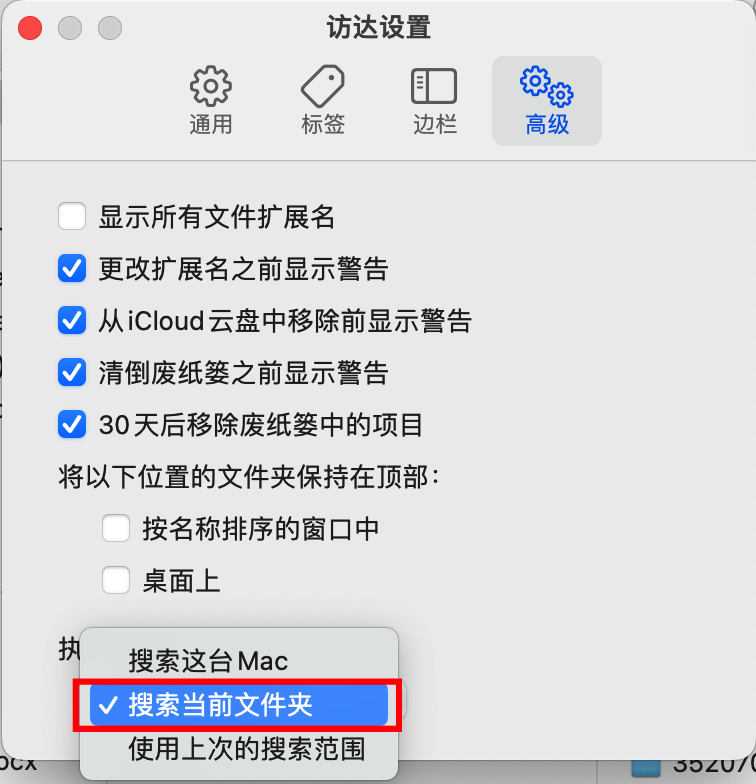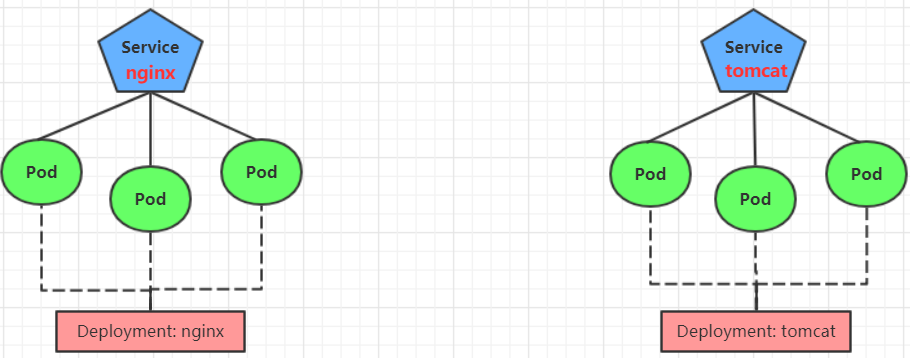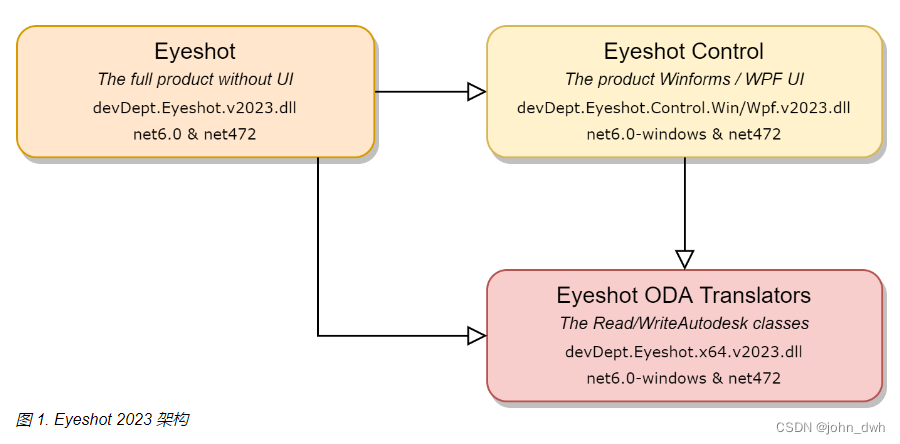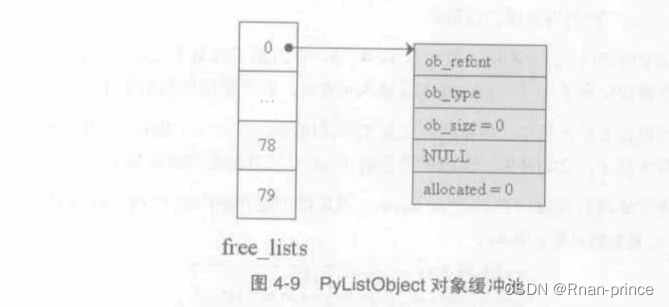视频教程:https://www.bilibili.com/video/BV18M41167jd/?share_source=copy_web&vd_source=58093f138338062a30d9fe854824a90f
如何高效管理自己的电脑?文件再多也不乱!
- 1. 盘符管理
- C盘只装系统软件,其他软件装到D盘
- 绿色软件就是解压就能用,不需要安装
- 有些软件直接该盘符就能安装,不能改的手动选择
- 2.找一个盘符作为自己的工作空间
- 这里我选了E盘作为我的工作空间,在自己工作盘符里面新建文件夹,按大类进行分类创建方便以后查找
- 3. 统一下载目录
- 4. 快速启动
- 将主要工作空间放到桌面快捷访问,直接在桌面点击快速进入。
- 快速访问
- 5. 文件夹管理
- 6. 文件夹图标修改
1. 盘符管理

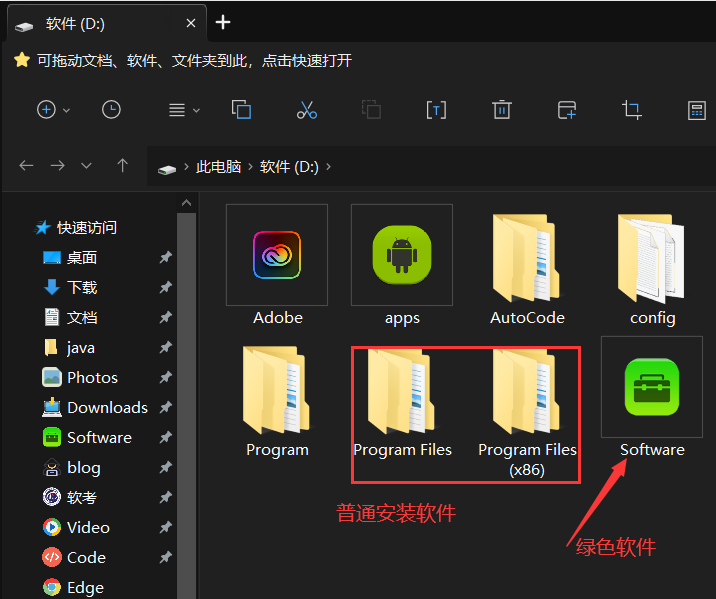
[外链图片转存失败,源站可能有防盗链机制,建议将图片保存下来直接上传(img-FpKmASXh-1670162726351)(https://upload-images.jianshu.io/upload_images/19863530-a49803ee3172d4ef?imageMogr2/auto-orient/strip%7CimageView2/2/w/1240)]
2.找一个盘符作为自己的工作空间
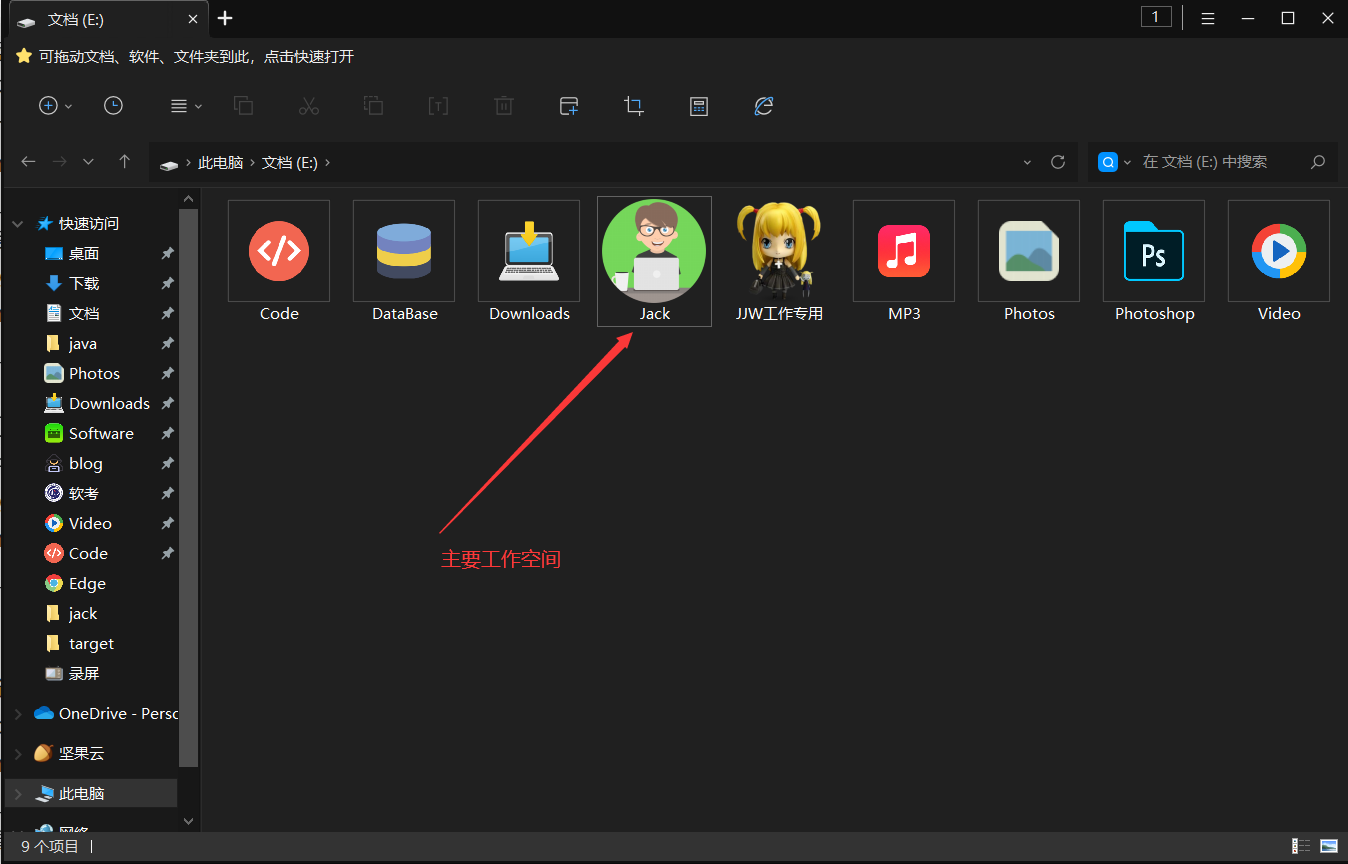
3. 统一下载目录
将qq/微信/浏览器/百度云…下载目录统一放到一个里面方便管理,这样可以快速定位到下载的地方。
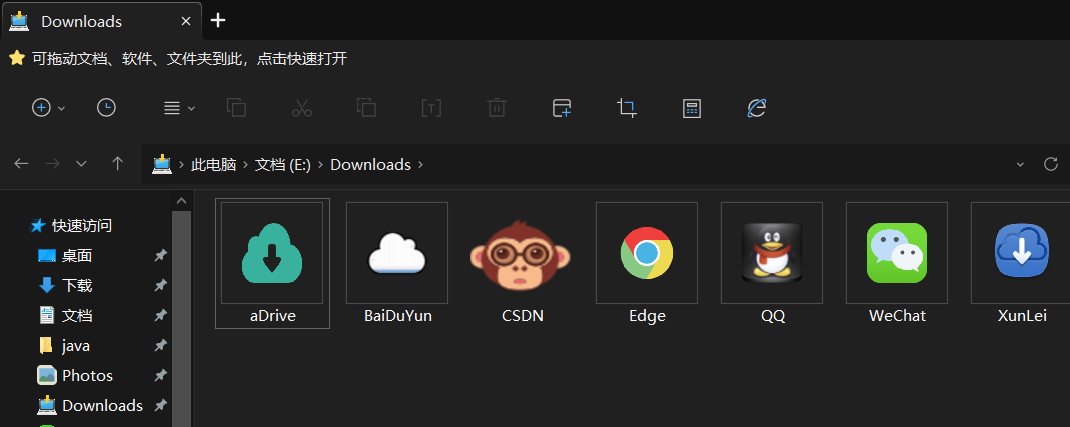
如何修改微信默认下载目录?:https://blog.csdn.net/WeiHao0240/article/details/86236453
修改QQ默认下载目录:https://blog.csdn.net/WeiHao0240/article/details/86235345
4. 快速启动
[外链图片转存失败,源站可能有防盗链机制,建议将图片保存下来直接上传(img-3i1EwSR0-1670162726352)(https://upload-images.jianshu.io/upload_images/19863530-8f8d5a761b239245?imageMogr2/auto-orient/strip%7CimageView2/2/w/1240)]
快速访问,将文件夹固定下来,点击即可快速打开文件夹。
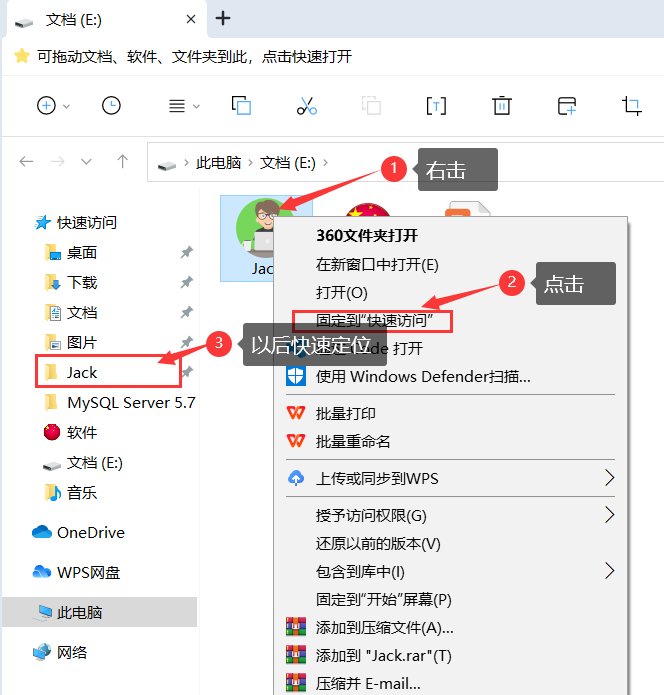
我们可以将常用软件固定到开始屏幕,快速打开软件。
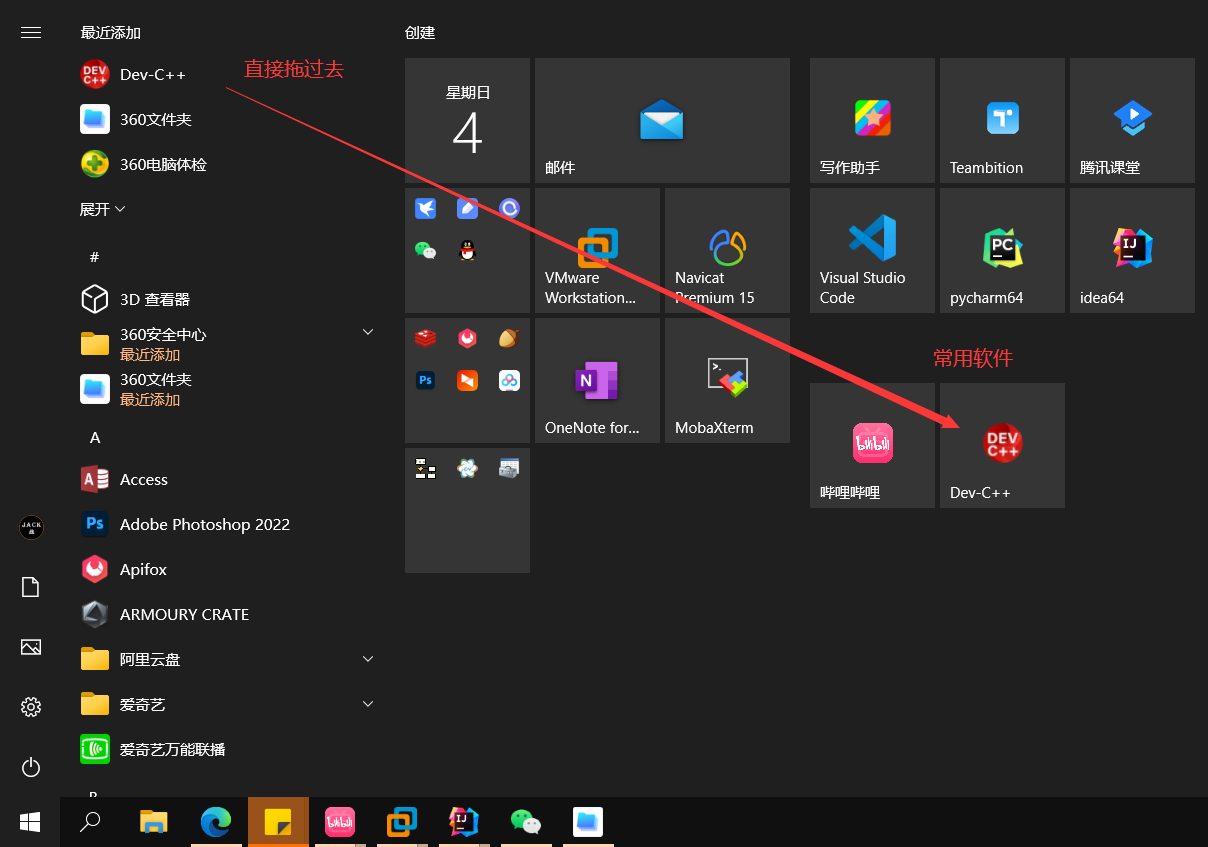
也可以固定到任务栏

5. 文件夹管理
推荐安装360文件夹,可以像浏览器一样管理文件夹,不用打开一大堆文件夹了。
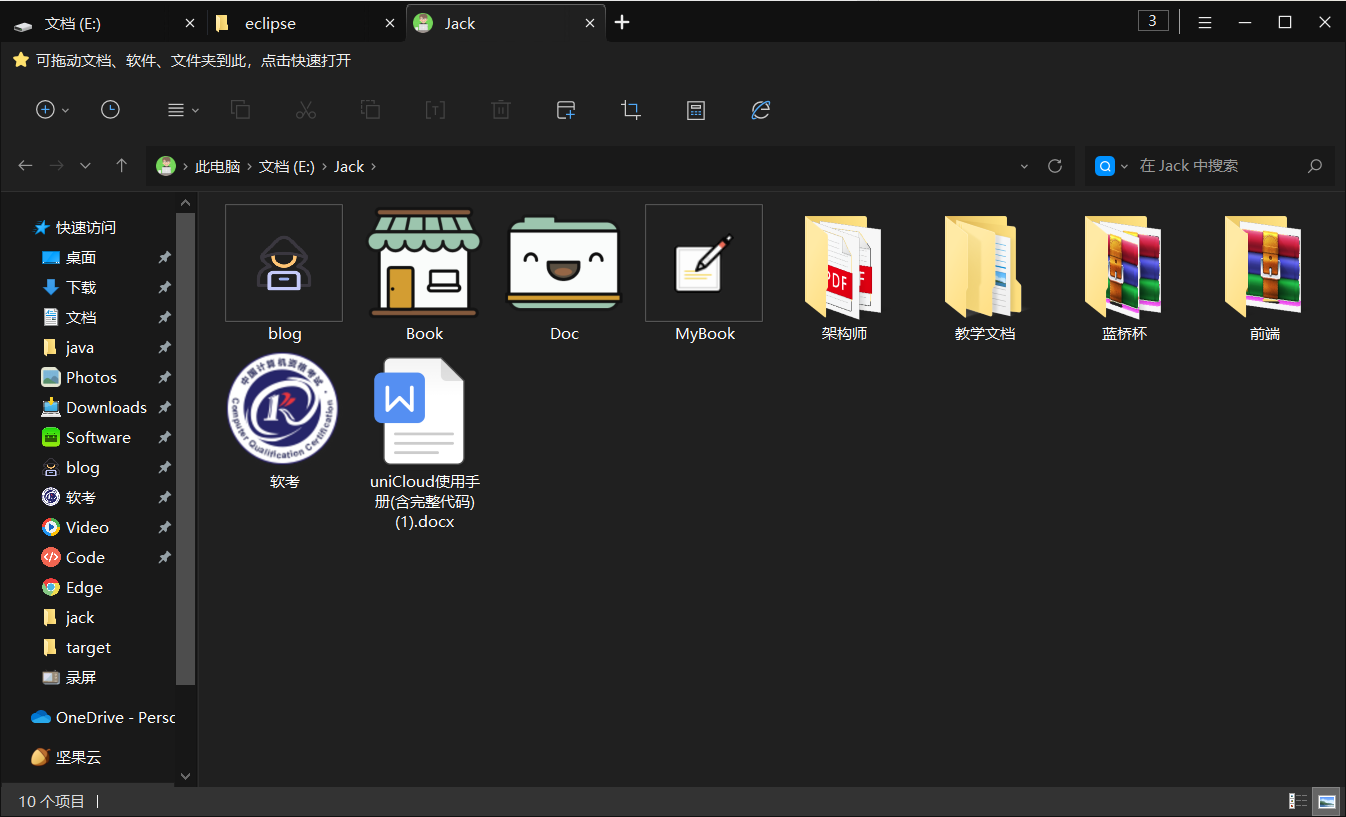
6. 文件夹图标修改
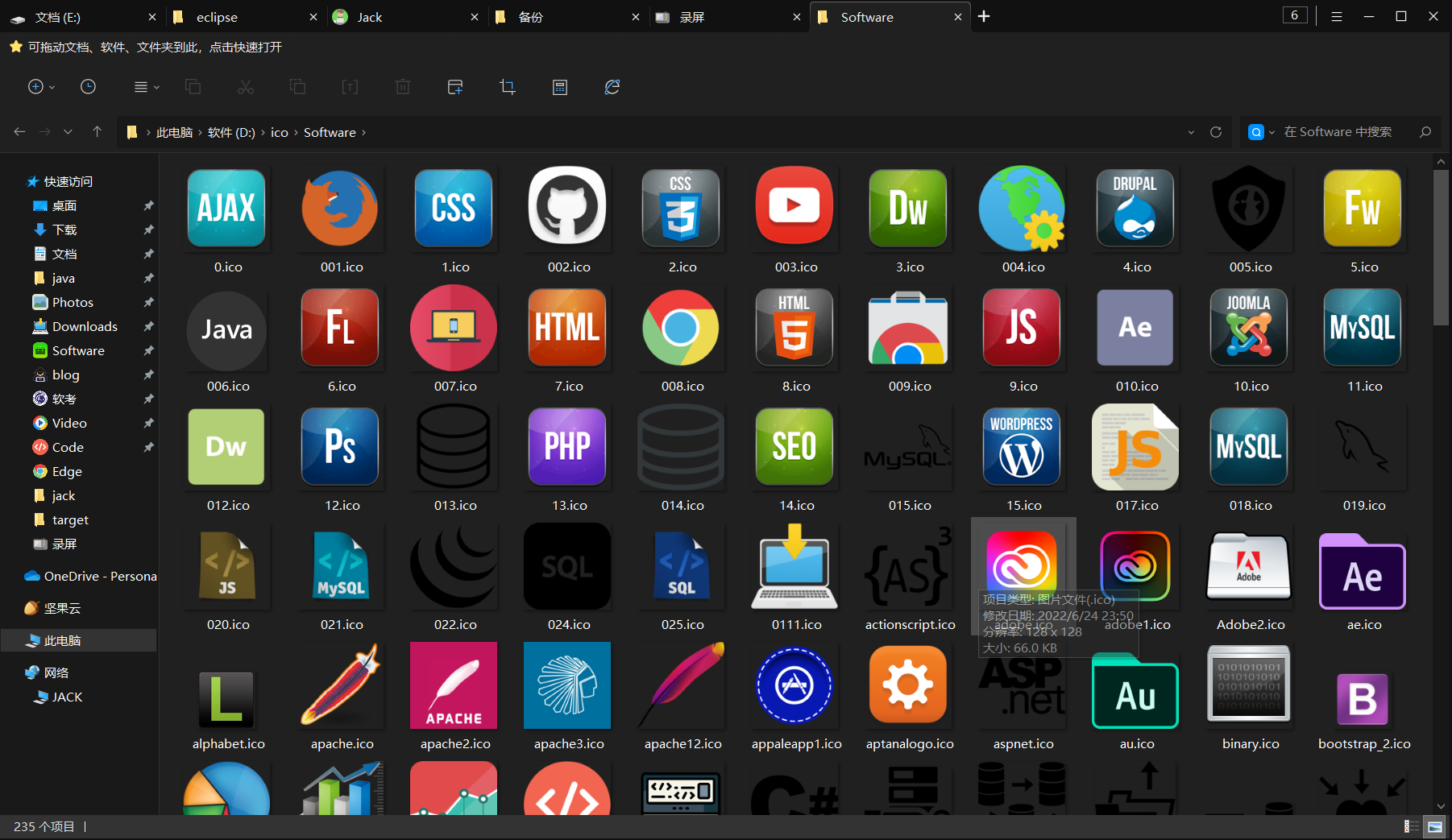
如何修改文件夹图标?: https://blog.csdn.net/WeiHao0240/article/details/86231515
码云下载地址:https://gitee.com/jack0240/installation-package
![[go学习笔记.第十八章.数据结构] 1.基本介绍,稀疏数组,队列(数组实现),链表](https://img-blog.csdnimg.cn/d7aea688b36e4a96b8e309eccec89c71.png)
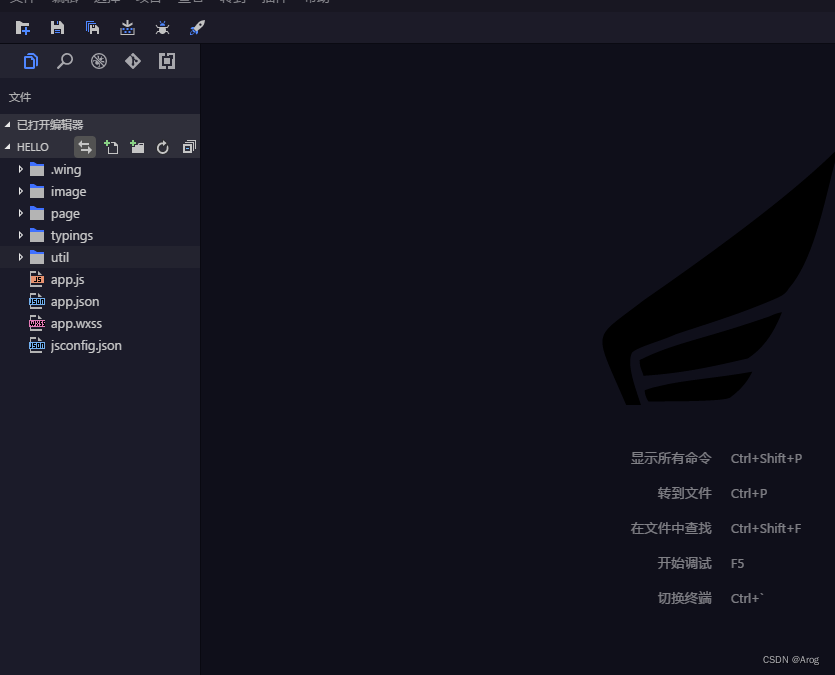
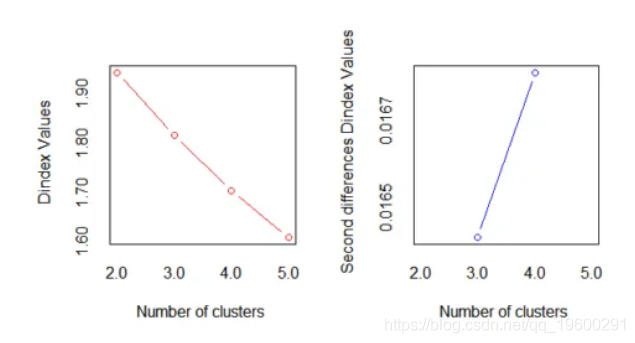
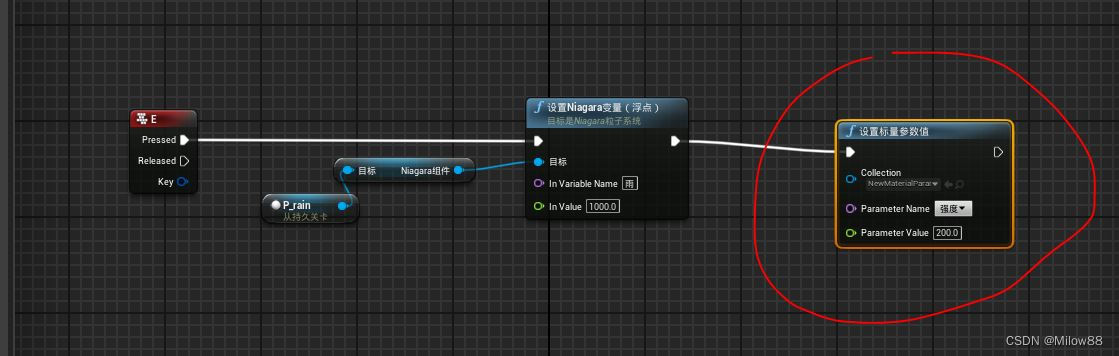
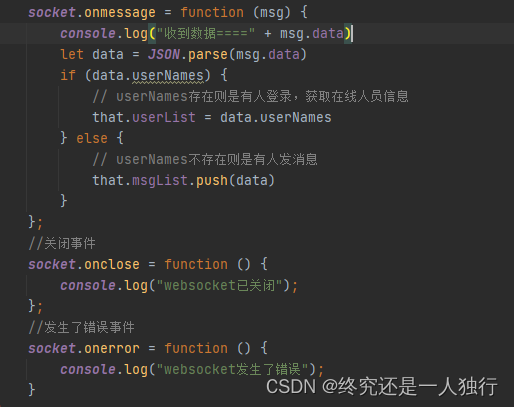
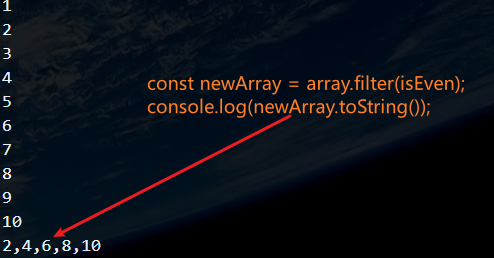
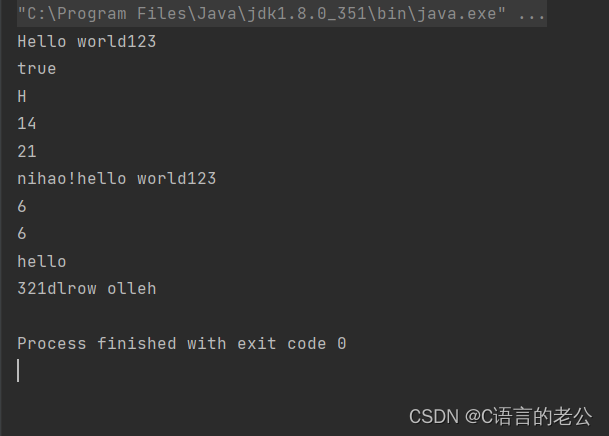
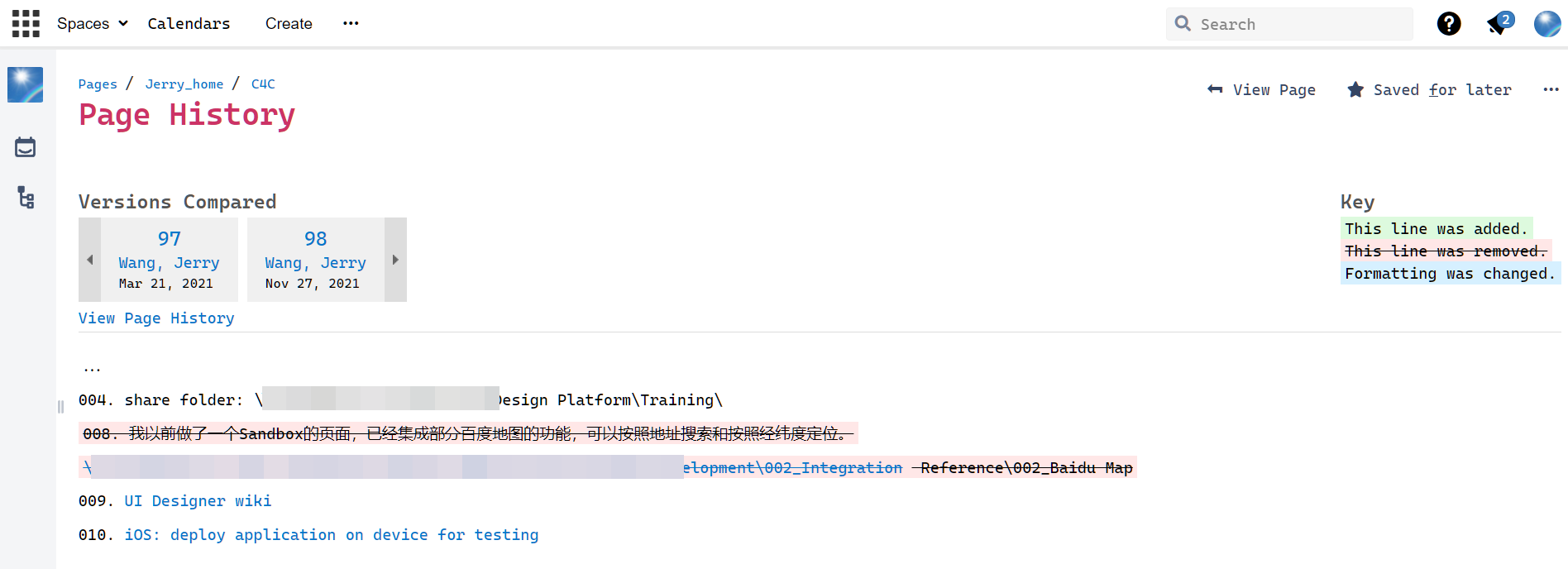

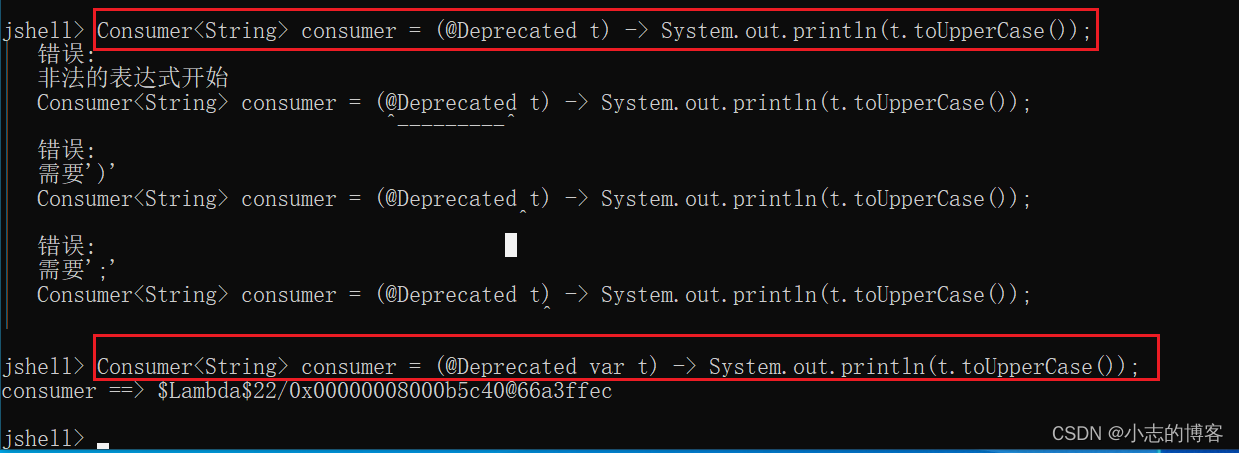
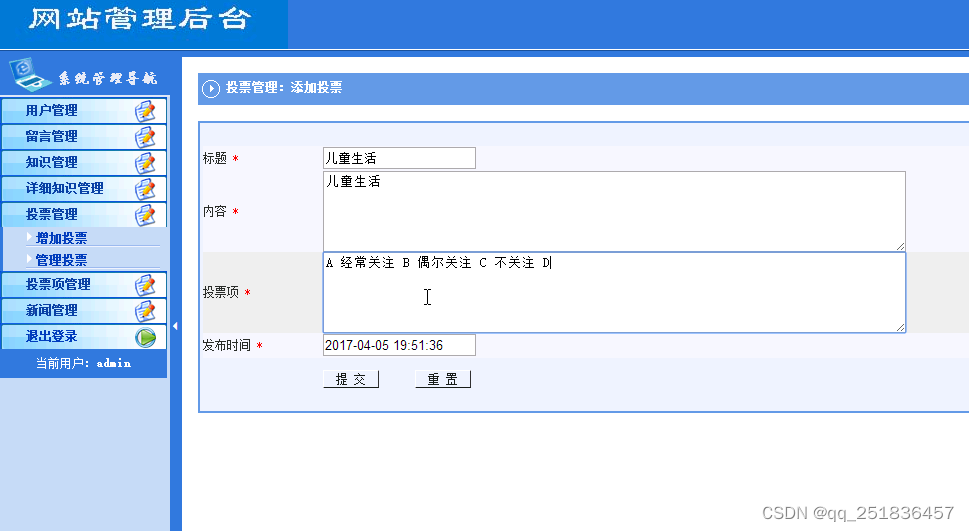
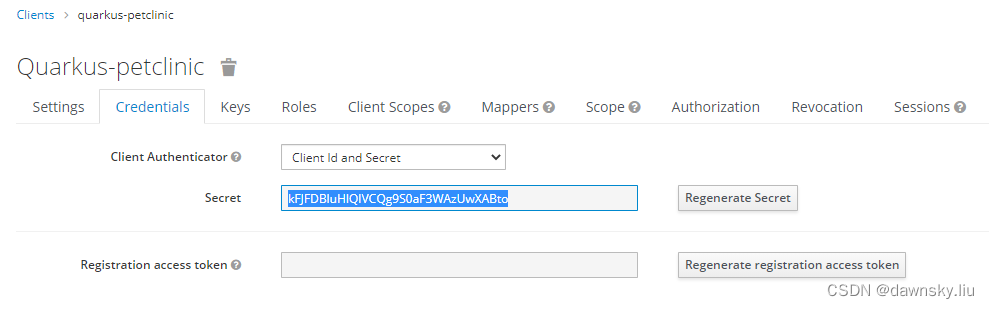
![[附源码]Python计算机毕业设计SSM进出口食品安全信息管理系统(程序+LW)](https://img-blog.csdnimg.cn/2e906ab004c946bca34356bdb0ca6d85.png)